Aprende a escribir en dos columnas en Word como todo un profesional
En este artículo, te enseñaremos cómo escribir en dos columnas en Word como todo un profesional. Desde cómo activar esta función hasta algunos consejos para obtener los mejores resultados, aquí tienes todo lo que necesitas saber.

Añade dos columnas en Word
¿Cómo activar la función de dos columnas en Word?
¿Cómo escribir en dos columnas en Word?
Consejos para escribir en dos columnas en Word
¿Cómo cambiar el ancho de las columnas?
¿Cómo añadir una línea entre las columnas?
Crea la columna en una parte del texto
Implicaciones y recomendaciones
1) ¿Cómo activar la función de dos columnas en Word?
Si necesitas crear un documento en Word con un diseño profesional, la opción de escribir en dos columnas puede ser una excelente elección. Con esta función, puedes dividir tu contenido en dos columnas iguales o diferentes para crear un formato más atractivo y fácil de leer.
Activar la función de dos columnas en Word es muy sencillo. Sigue estos pasos:
- Abre Word y crea un documento nuevo o abre uno existente.
- Haz clic en la pestaña "Diseño de página" en la barra de herramientas.
- Haz clic en el botón "Columnas" en la parte izquierda de la barra de herramientas.
- Selecciona la opción "Dos" en la lista desplegable de columnas.
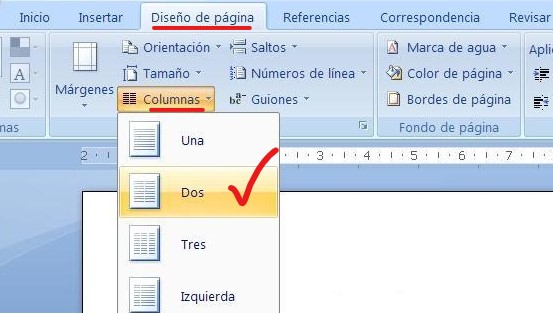
Una vez hecho podrás contar con las columnas hechas, solamente que en el mayor de los casos las tengas pero no puedas escribir en las otras, únicamente en la primera.
¡Para solucionarlo, continua leyendo!
2) ¿Cómo escribir en dos columnas en Word?
Una vez tengas las columnas creadas hay probabilidades en que no puedas ubicar el cursor en la segunda o la cantidad correspondiente a columnas hechas por ello deberás:
- Paso 1: No tengas texto hecho, en caso de tener copéalo y guárdalo en un bloc de notas mientras haces el proceso.
- Paso 2: Ve a la opción de "Diseño de página" y a "Saltos".
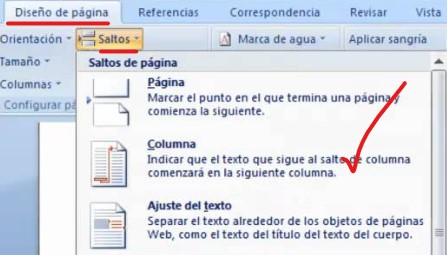
En caso de tener más casillas deberás volver a repetirlo
¡Ahora ya podrás ubicar el cursor en las casillas en las cuales quieres escribir!
3) Consejos para escribir en dos columnas en Word
Escribir en dos columnas en Word puede ser útil para una variedad de documentos, desde folletos hasta informes y presentaciones.
Te dejo algunos consejos para escribir en dos columnas en Word:
- Selecciona el diseño de dos columnas: Para empezar, selecciona el diseño de dos columnas en la pestaña "Diseño de página" en la cinta de opciones. También puedes elegir el ancho de las columnas y el espacio entre ellas.
- Utiliza tabuladores: Para alinear el texto en las columnas, utiliza tabuladores en lugar de la barra espaciadora. Los tabuladores te permiten ajustar el espacio entre las palabras de manera precisa y uniforme.
- Ten en cuenta la longitud de las líneas: Asegúrate de que la longitud de las líneas en cada columna sea uniforme y fácil de leer. No querrás que las líneas sean demasiado largas o cortas, ya que esto puede dificultar la lectura.
- Utiliza la vista preliminar: Antes de imprimir el documento, asegúrate de revisar la vista preliminar para ver cómo se verá el texto en dos columnas en la página impresa. Esto te ayudará a identificar cualquier problema con el formato y a realizar los ajustes necesarios.
- Considera el uso de tablas: Si tienes una gran cantidad de información que necesitas presentar en dos columnas, considera el uso de una tabla en lugar de dos columnas. Las tablas te permiten organizar la información de manera más clara y fácil de leer.
4) ¿Cómo cambiar el ancho de las columnas?
Si deseas cambiar el ancho de las columnas en Word, sigue estos pasos:
- Paso 1: Haz clic en la pestaña "Diseño de página" en la barra de herramientas.
- Paso 2: Haz clic en el botón "Columnas" en la parte izquierda de la barra de herramientas.
- Paso 3: Selecciona la opción "Más columnas".
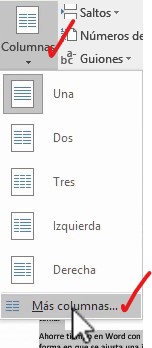
Paso 4: En el cuadro "Ancho", ingresa un número diferente para ajustar el ancho de las columnas.
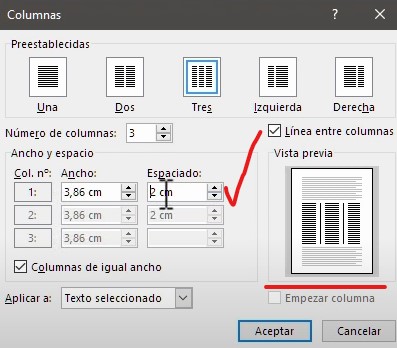
5) ¿Cómo añadir una línea entre las columnas?
Para agregar un borde o línea entre las columnas en Word, sigue estos pasos:
- Volvemos a la opción de "Diseño de página" - "Columnas" y "Más columnas"
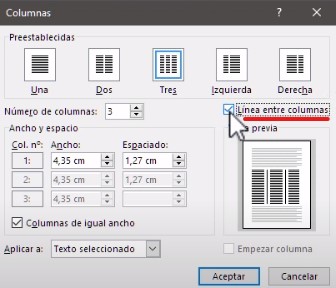
Allí encontrarás la opción de "Línea entre columnas", haz clic en ella y verás como estarán divididas las celdas.
6) Crea la columna en una parte del texto
Si solo tienes en mente hacer una columna en una parte especifica del texto, es posible. Además es muy fácil, nada más deberás hacer lo siguiente:
- Selecciona los párrafos que deseas separar por columnas
- Regresa a la opción de "Diseño de página" - "Columnas" y "Más columnas"
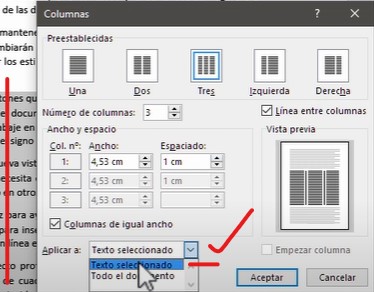
Allí en "Aplicar a" selecciona la opción de "Texto seleccionado" con ello la configuración no se va a aplicar a todo el texto, únicamente será a la parte seleccionada.
7) Implicaciones y recomendaciones
Con estos consejos, estarás escribiendo en dos columnas en Word como todo un profesional en poco tiempo. ¡Asegúrate de compartir tus documentos con amigos y colegas para que puedan apreciar tu nuevo estilo de escritura!
Esperamos que este artículo te haya sido útil. Si tienes alguna pregunta o comentario, no dudes en dejarlos abajo en la sección de comentarios. ¡Gracias por leernos!
Espero que estos consejos te hayan sido útiles para escribir en dos columnas en Word. ¡Buena suerte con tu documento!
Artículos relacionados:
Más del autor








